So stellen Sie gelöschte Kontakte auf dem Samsung S24 und anderen Galaxy-Modellen wieder her
Oct 16, 2025 • Filed to: Gerätedaten verwalten • Proven solutions
Das Samsung S24 und der gesamte Galaxy-Katalog an sich gehören zweifellos zu den besten Smartphones unserer Zeit. Alle Geräte der Serie verfügen über besondere Merkmale, die sie wirklich effizient und funktional machen. Real Smooth, Privacy Hub und der überarbeitete Pro-Kamera-Modus sind einige der neuesten Funktionen, die kürzlich eingeführt wurden. Der Tech-Gigant entwickelt immer mehr, um sicherzustellen, dass die Nutzer ein nahtloses Erlebnis auf seinen Geräten genießen.
Ein handliches Smartphone zu haben, ist heutzutage ein großer Vorteil. Sie kann uns auf so viele Arten helfen. Wir haben jedoch keine Ahnung, was in Zukunft passieren wird. Nehmen wir an, Sie löschen versehentlich Ihr Telefonbuch oder leeren Ihren internen Speicher. Eine solche unglückliche Wendung der Ereignisse ist in der Tat unvermeidlich. Aber keine Sorge. Es ist absolut reparabel. Wie kann man gelöschte Kontakte auf dem Samsung S24 und anderen Geräten wiederherstellen? Es gibt so viele wirksame Methoden, die Sie ausprobieren können.
In diesem Artikel werden wir die verschiedenen Techniken besprechen, die Sie anwenden können, wenn Sie mit demselben Problem konfrontiert sind. Wir bieten auch eine vollständige Anleitung, man gelöschte Fotos auf Samsung S21 Ultra wiederherstellen und ähnliche Probleme. Lesen Sie weiter, um mehr zu erfahren.
Teil 1. Warum Kontakte auf dem lokalen Speicher von Samsung plötzlich verschwinden?
Der Verlust wichtiger Daten auf Samsung Mobiltelefonen ist sehr ungewöhnlich. Wenn dies geschieht, ist es in der Regel auf einen unvermeidlichen Fehler oder eine absichtliche Handlung des Benutzers zurückzuführen. Aber auch externe Faktoren, die sich dem Einfluss des Nutzers entziehen, können zu solchen Problemen führen. Im Folgenden finden Sie einige der häufigsten Gründe, warum Kontakte und andere Dateien auf Samsung-Smartphones auf mysteriöse Weise verschwinden.
Bei der Softwareaktualisierung kommt es zu Datenverlusten.
Es wird dringend empfohlen, Ihr Gerät auf die neueste Softwareversion zu aktualisieren. Viele Technikexperten halten sie sogar für sicher. Aber bedenken Sie immer, dass dieses Verfahren nicht so einfach ist, wie Sie denken. Smartphones führen dabei eine Reihe komplexer Aktivitäten durch. Es besteht daher die Gefahr, dass Ihre Kontakte und andere Dateien beschädigt werden.
Ihr Android-Betriebssystem funktioniert nicht richtig.
Das Betriebssystem dient als primäre Kommandozentrale des Smartphones. Wenn das Betriebssystem in schlechtem Zustand ist, kann es zu schlimmen Folgen wie Datenverlust kommen. Es ist also sehr wichtig, dass Sie Ihre Dateien regelmäßig sichern und ab und zu eine Überprüfung durchführen. Sie wissen nicht, wie lange Ihr Betriebssystem noch einwandfrei funktioniert. Es ist besser, jetzt vorbeugende Maßnahmen zu ergreifen, solange es noch nicht zu spät ist.
Eine der Anwendungen auf Ihrem Gerät enthält bösartige Programme.
Wenn Ihr Smartphone nach dem Starten einer App plötzlich nicht mehr funktioniert, ist es wahrscheinlich, dass es Computerviren enthält. Solche bösartigen Programme zielen in der Regel auf das allgemeine System des Geräts ab. Manchmal dringen sie aber auch in den Speicher ein und führen schließlich zu einem dauerhaften Datenverlust. Diese Art von Situation erfordert sofortige Aufmerksamkeit. Entfernen Sie die App daher sofort, wenn Sie die Unregelmäßigkeiten bemerken.
Ihr Gerät hat einen physischen Schaden erlitten.
In seltenen Fällen kann es zu Datenverlusten kommen, wenn Sie Ihr Smartphone auf eine harte Oberfläche schlagen oder es versehentlich zu Boden fallen lassen. Solche Szenarien treten häufig auf, wenn die Speicherkomponente des Geräts durch den Aufprall beschädigt wird. Das Ergebnis ist in der Regel irreversibel. Aber es gibt viele Techniken, die Sie ausprobieren können, um gelöschte Kontakte auf dem Samsung S24 wiederherzustellen. Man kann nie wissen. Einer von ihnen könnte wie von Zauberhand funktionieren und Ihre verlorenen Dateien im Handumdrehen wiederherstellen.
Teil 2. Wege zur Wiederherstellung gelöschter Kontakte auf dem Samsung S24 und anderen Galaxy-Modellen
Der Verlust unserer Kontaktlisten oder anderer Dateien auf unseren Telefonen ist in der Tat ein Alptraum. Das ist eine der wenigen unangenehmen Situationen, die wir niemals erleben wollen. Aber wenn Sie in ein ähnliches Dilemma geraten, denken Sie daran, dass es lösbar ist. Es gibt viele Möglichkeiten, wie man gelöschte Kontakte auf dem Samsung S24 und anderen Modellen wiederherstellen kann. Nachstehend sind einige davon aufgeführt. Finden Sie die für Ihren Fall am besten geeignete Lösung.
Methode 1: Gelöschte Kontakte mit Samsung Cloud wiederherstellen.
Samsung Cloud funktioniert wie jeder andere im Internet gehostete Speicher. Sie können damit Ihre lokalen Dateien synchronisieren und in einem sicheren Speicher sichern. Wenn Sie diese Funktion lange vor dem Datenverlust aktiviert haben, können Sie die Daten bequem auf Ihrem Gerät wiederherstellen. Hier erfahren Sie, wie Sie gelöschte Nachrichten und Kontakte auf dem Samsung A22 und anderen Galaxy-Geräten mit Samsung Cloud wiederherstellen können.
- Schritt 1: Gehe zu Einstellungen.
- Schritt 2: Klicken Sie auf Cloud und Konten.
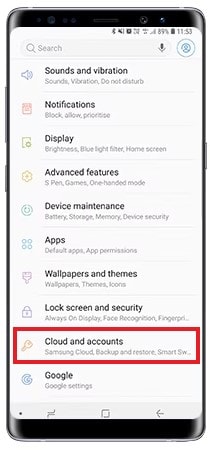
- Schritt 3: Klicken Sie auf Sichern und Wiederherstellen.
- Schritt 4: Klicken Sie auf Daten wiederherstellen.
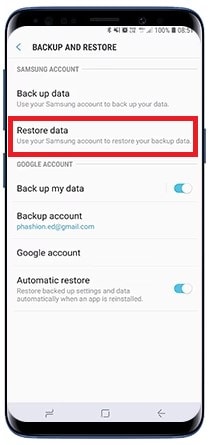
- Schritt 5: Markieren Sie das Kästchen neben den Dateien, die Sie wiederherstellen möchten.
- Schritt 6: Klicken Sie abschließend auf Wiederherstellen , um fortzufahren.
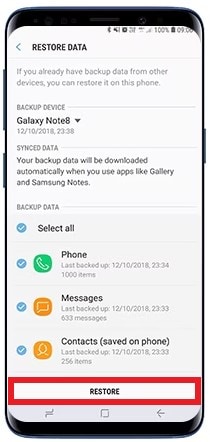
Methode 2: Gelöschte Kontakte mit Gmail wiederherstellen
Sie können sich glücklich schätzen, wenn Sie es gewohnt sind, Ihre Kontakte und andere Dateien mit Ihrem Google-Konto zu synchronisieren. Das bedeutet, dass Ihre Dateien sicher in Google gesichert sind und leicht wiederhergestellt werden können. Folgen Sie den einfachen Schritten unten, wie Sie gelöschte Fotos und Kontakte auf dem Samsung S21 Ultra und anderen Modellen wiederherstellen können.
- Schritt 1: Starten Sie den Browser auf Ihrem Computer.
- Schritt 2: Melden Sie sich bei Ihrem Google Mail-Konto an, das die Sicherung Ihrer Kontakte und Dateien enthält.
- Schritt 3: Klicken Sie auf die Menüschaltfläche mit den neun Punkten neben Ihrem Profilfoto.
- Schritt 4: Wählen Kontakte.
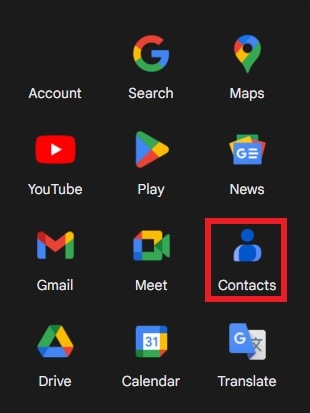
- Schritt 5: Klicken Sie auf das Zahnrad-Symbol im oberen Kopfmenü. Und klicken Sie dann auf Änderungen rückgängig machen.
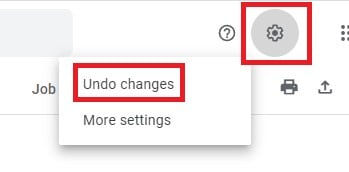
- Schritt 6: Wählen Sie einen bestimmten Zeitraum aus, in dem die Kontakte und andere Dateien gelöscht wurden. Klicken Sie gleich danach auf Bestätigen.
- Schritt 7: Daraufhin erscheint ein kleines Pop-up-Fenster, in dem die Änderungen bestätigt werden. Von dort aus klicken Sie auf Wiederholen.

- Schritt 8: Holen Sie Ihr Samsung Galaxy-Handy heraus. Navigieren Sie zu Einstellungen.
- Schritt 9: Gehe zu Konten. Wählen Google.
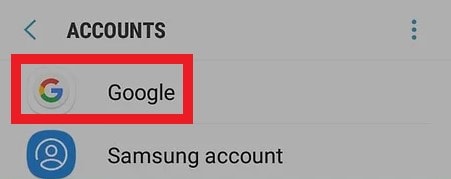
- Schritt 10: Wenn auf Ihrem Gerät mehrere Google-Konten vorhanden sind, suchen Sie dasjenige, das die Sicherung der Kontakte und Dateien enthält, und klicken Sie darauf.
- Schritt 11: Aktivieren Sie die Optionsschaltfläche neben Kontakte und anderen Dateien, die Sie synchronisieren möchten.
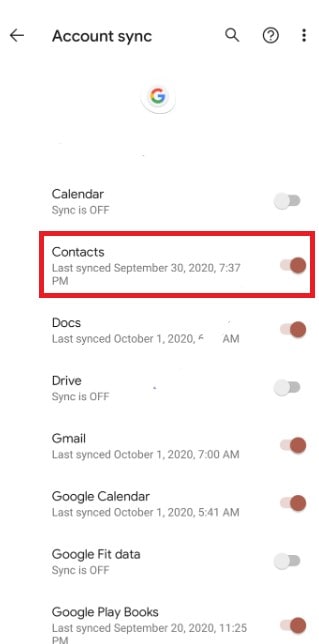
- Schritt 12: Klicken Sie abschließend auf Jetzt synchronisieren.
Methode 3: Gelöschte Kontakte mit Samsung Smart Switch wiederherstellen
Smart Switch ist ein Datenverwaltungstool, das Samsung-Nutzern helfen kann, die Dateien auf ihren Geräten zu organisieren. Mit ihm lassen sich Daten bequem migrieren, sichern und wiederherstellen. Wenn Ihre Verzeichnisse auf Smart Switch gesichert sind, können Sie sie mit einem Fingerschnippen wiederherstellen. Hier erfahren Sie, wie Sie gelöschte Kontakte auf dem Samsung S24 und anderen Modellen mit Smart Switch wiederherstellen können.
- Schritt 1: Starten Sie Smart Switch auf Ihrem Computer. Nachdem das Gerät vollständig geladen wurde, schließen Sie es mit einem Datenkabel an Ihren Computer an.
- Schritt 2: Klicken Wiederherstellen.
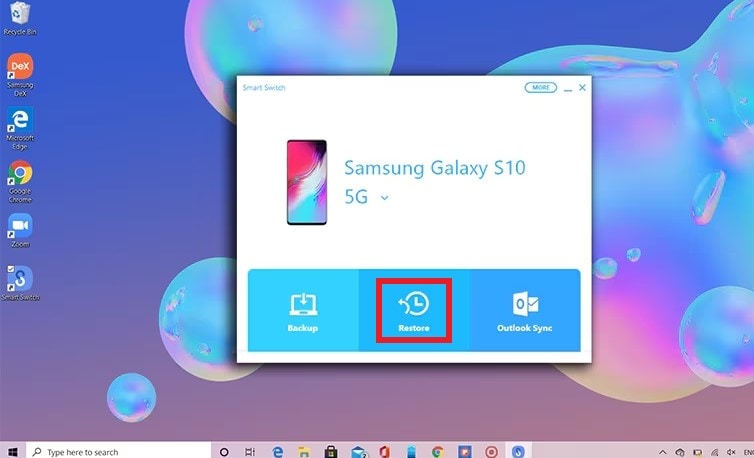
- Schritt 3: Wählen Sie das Backup aus, das Sie wiederherstellen möchten. Klicken Sie alternativ auf Wählen Sie Ihre Sicherungsdaten , Wenn Sie mehrere Sicherungen auf Smart Switch haben. Wählen Sie dann die Datei aus, die Sie wiederherstellen möchten.
- Schritt 4: Wählen Kontakte unter Persönlicher Inhalt.
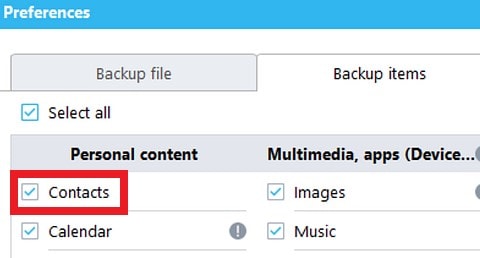
- Schritt 5: Klicken Sie auf Ok , um Ihre Auswahl zu bestätigen. Klicken Sie abschließend auf Jetzt wiederherstellen.
Methode 4: Wenden Sie sich an Ihren Telefondienstanbieter.
Für den Fall, dass Sie keine Dateisicherung haben, können Sie Ihren Telefonanbieter anrufen. Sie können sie höflich bitten, Ihnen bei der Wiederherstellung Ihrer gelöschten Kontakte zu helfen. Je nach Ihrer Situation können sie einige vorteilhafte Lösungen anbieten. Denken Sie aber daran, dass die Telefondienstanbieter Ihre Kontaktliste nicht auf ihrem Server speichern. Daher ist es wahrscheinlich, dass sie Ihre Anfrage, Ihre Kontakte von ihren Servern auf Ihr Gerät zu übertragen, ablehnen werden. Aber verlieren Sie nicht die Hoffnung. Es gibt noch eine Möglichkeit, wie man gelöschte Kontakte auf dem Samsung S24 und anderen Modellen wiederherstellen kann. Sie benötigen eine Drittanbieter-App, um diesen Vorgang zu starten.
Methode 5: Bringen Sie Ihre gelöschten Kontakte zurück mit Wondershare Dr.Fone
Keine Dateisicherung zu haben, ist noch nicht das Ende der Welt. Wondershare Dr.Fone verfügt über eine leistungsstarke Datenwiederherstellungsfunktion, die Ihnen helfen kann, Ihre gelöschten Kontakte mit oder ohne Backup wiederherzustellen. Hier erfahren Sie, wie Sie gelöschte Kontakte auf dem Samsung S24 und anderen Modellen mit Wondershare Dr.Fone wiederherstellen können.
- Schritt 1: Laden Sie Wondershare Dr.Fone von seiner offiziellen Website herunter.. Installieren Sie es auf Ihrem Computer.
- Schritt 2: Starten Sie das neu installierte Wondershare Dr.Fone auf Ihrem Desktop.
- Schritt 3: Klicken Sie imlinken Bereichauf Toolbox . Klicken Sie gleich danach auf Datenwiederherstellung im Haupt-Dashboard.

- Schritt 4: Da du nach Möglichkeiten suchst, wie du gelöschte Kontakte auf dem Samsung S24 und anderen Android-Geräten wiederherstellen kannst, klicke auf Android.

- Schritt 5: Klicken Sie auf Android-Datenwiederherstellen.

- Schritt 6: Verbinden Sie Ihr Samsung Galaxy-Gerät über ein Datenkabel mit Ihrem Computer.

- Schritt 7: Markieren Sie das Kästchen neben den Dateitypen, die Sie wiederherstellen möchten. In diesem Fall prüfen Sie Kontakte. Und dann klicken Sie auf Scan starten.

- Schritt 8: Nachdem Sie Ihr Gerät gescannt haben, zeigt Wondershare Dr.Fone alle Dateien an, die auf Ihrem Telefon gefunden wurden. Aktivieren Sie das Kontrollkästchen neben Kontakte im linken Bereich, um die gesamte Liste auszuwählen. Alternativ können Sie sie auch einzeln auf dem Haupt-Dashboard auswählen, wenn Sie nicht alle wiederherstellen möchten. Und dann klicken Sie auf Wiederherstellen.

- Schritt 9: Bestätigen Sie den genauen Ordner, in dem Sie Ihre gelöschten Kontakte wiederherstellen möchten. Klicken Sie gleich danach auf Wiederherstellen.

- Schritt 10: Das ist es. Ihre Kontaktliste wird auf Ihrem Computer wiederhergestellt. Kopieren Sie die wiederhergestellten Verzeichnisse einfach zurück auf Ihr Gerät.
Teil 3. Müssen Sie Ihr Samsung Galaxy regelmäßig sichern?
Es ist wichtig, dass Sie immer eine Sicherungskopie Ihres Smartphones erstellen, unabhängig davon, ob Sie das neueste Modell verwenden oder nicht. Datenverlust kann jeden treffen und zu einem großen Problem werden. Ergreifen Sie also vorbeugende Maßnahmen, indem Sie zusätzliche Kopien Ihrer Dateien an einem sicheren Ort aufbewahren. Verwenden Sie Wondershare Dr.Fone, um Ihr Gerät bequem zu sichern. Hier ist, wie es gemacht wird.
- Schritt 1: Starten Sie das Wondershare Dr.Fone auf Ihrem Desktop. Sobald das Programm vollständig geladen ist, schließen Sie Ihr Gerät an Ihren Computer an.
- Schritt 2: Klicken Sie linken Bereich auf Meine Sicherung. Klicken Sie dann auf Jetzt sichern auf dem Haupt-Dashboard.

- Schritt 3: Befolgen Sie die Anweisungen auf dem Bildschirm zu bestimmten Vorgängen. Klicken Sie gleich danach im Bestätigungsfenster auf die Schaltfläche OK .

- Schritt 4: Klicken Sie anschließend auf In Ordner öffnen oder Sicherungen anzeigen, um Ihre Dateien zu überprüfen.

Schlussfolgerung
Datensicherung und -wiederherstellung sind jetzt für jeden bequem. Es gibt viele Möglichkeiten, gelöschte Kontakte auf dem Samsung S24 und anderen Geräten wiederherzustellen. Sie müssen sich nur für die beste Lösung entscheiden, die zu Ihrer Situation passt. Laden Sie zusätzlich Wondershare Dr.Fone auf Ihren Computer herunter , um leicht zugängliche und schnell verfügbare Hilfe zu erhalten. Diese mobile Komplettlösung kann Ihnen bei der Datensicherung und -wiederherstellung sehr helfen.
Samsung-Wiederherstellung
- 1. Samsung Photo Recovery
- Löschte Fotos von Samsung Galaxy/Note wiederherstellen
- Galaxy Core Photo Recovery
- Samsung S7 Foto Wiederherstellung
- 2. Wiederherstellung von Samsung-Nachrichten/Kontakten
- Samsung Kontakte wiederherstellen
- Nachrichten von Samsung Galaxy wiederherstellen
- Zerbrochenes Samsung Telefon wiederherstellen
- Samsung S7 WhatsApp Wiederherstellung
- 3. Samsung Datenrettung

Allrounder-Lösung für Smartphone

















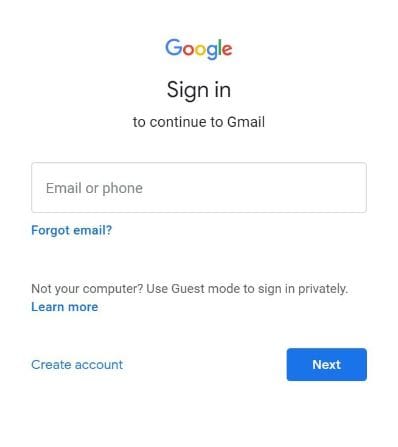
 100% sicher | Werbefrei | Keine Malware
100% sicher | Werbefrei | Keine Malware


Julia Becker
staff Editor
Kommentare